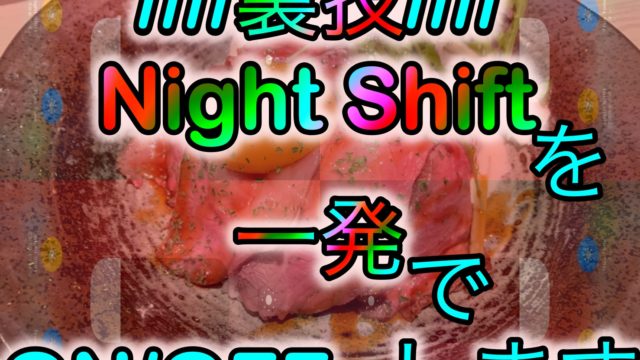ChromeでいつものようにYouTubeを再生していると
あれ、異様に音が小さい。
音量をMAXにしているのに。
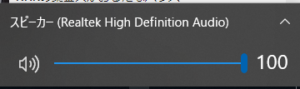
Chromeの音量もMAXになっています。
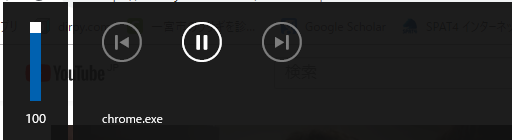
でもChromeの音だけが小さい。
他のインターネットエクスプローラやエッジでYouTubeを見ると、

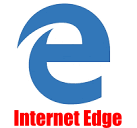
音がChromeのように小さくない、普通の音量だ。
とYoutubeを含めChromeの音が小さいでお困りのあなた。
このChromeでYouTubeの音が小さくなる解決法を解説します。
またYouTubeに限らず、Chromeの音が小さくなる症状の解決もできますので参考にしてください。
1. タスクバーから音量設定を起動
いつものアプリがたくさん表示されている画面(デスクトップ)の
下にある黒色のバー(タスクバー)に矢印の山の部分だけのマークがあります。
それをクリックしてください。
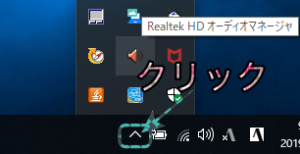
するとオレンジ色のスピーカーマークが表示されます。
名前は「Realtek HD」です。
それを「右クリック」してください。
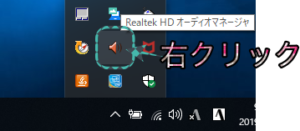
Realtek HDが見当たらない時は?
タスクバーにあるスピーカーマークを右クリックしてください。
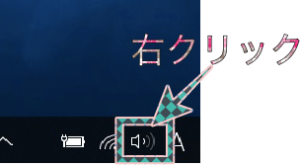
その後メニューが表示されるので「音量ミキサー」という項目を選択してください。
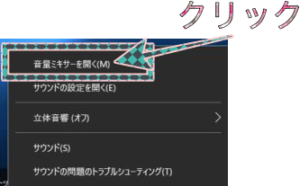
では手順3に飛んでください。
2. ボリュームコントロールを表示する
オレンジ色のスピーカーマークを右クリックすると、
メニューが表示されます。
その一番下の項目「ボリュームコントロール」をクリックしてください。
このクリックは左クリックです。
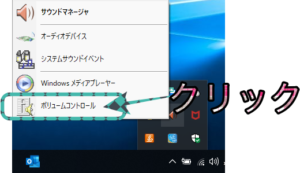
パソコンの速度遅くないですか?
パソコンの速度が遅い、パソコンが熱い。
そんなことありませんか?
実は遅くなる原因の1つはパソコンの中の清掃を行っていないからです。
パソコンの音がうるさいのもホコリが原因の時もあります。
これで清掃すればホコリが除去できるので解決の手助けになります。
それと、掃除機で清掃すると静電気で壊れるからやらないでください。


3. Chromeの音量を調節します
ボリュームコントロールの画面が表示されます。
ここでChromeの音量が変更でます。
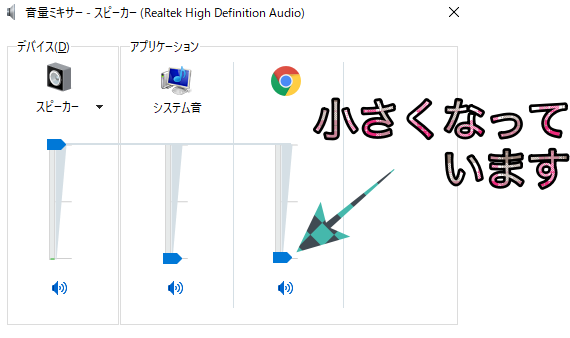
見てみるとカラフルなマークの「Chrome」の音が小さくなっています。
このままではChromeでYouTubeを再生しても音は小さいままですね。
Chromeの音量バーの青色で五角形のつまみをクリックしながら
上下に動かすことができます。
上に動かせば動かすほど音量は大きくなります。
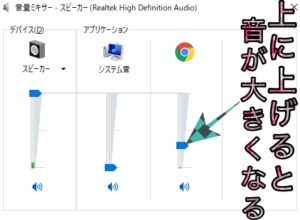
これでChromeでYouTubeを再生して見てください。
YouTubeの音は小さくないはずです。
まとめ〜YouTubeの音は大きくなったが〜
自身でChromeの音量なんて触ってないのに、なんで勝手にChromeでYouTubeの音が小さくなるの?と思いますよね?
でもパソコンにとってはそんなのよくあることです。
「なった原因を求めても正確な答えはありません、
なっている原因と対処法には答えがあります」